
解决方法一:尝试干净启动
1.Win+r输入:msconfig 打开系统配置
2.点击”服务”标签卡,勾选”隐藏所有的微软服务”,然后点击全部禁用(若您启用了指纹识别功能,请不要关闭相关服务)
3.点击”启动”标签卡, 点击”打开任务管理器”,然后禁用全部启动项并确定
4. 重启电脑后测试是否已经解决。
解决方法二:禁用错误报告
第一步:首先使用「Win + R」组合快捷键打开运行对话框,然后输入命名:gpedit.msc 并按回车键或者点击底部的确定进入本地组策略编辑器,如图。
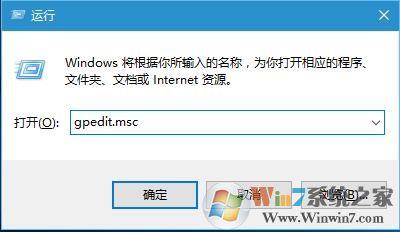
第二步:进入Win10本地组策略编辑器后,依次展开左侧的「用户配置」-「管理模板」-「Windows组件」,如图。
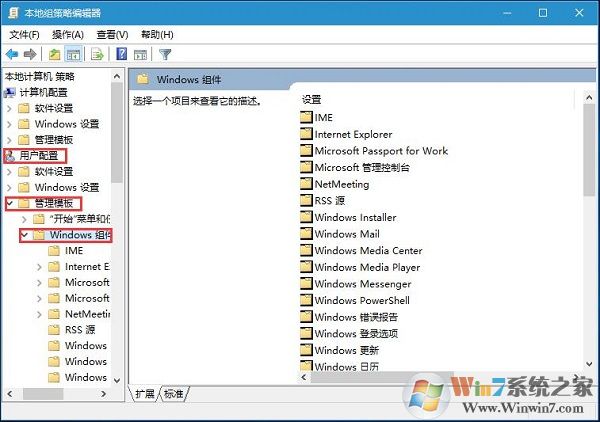
第三步:继续展开Windows组件,然后点击「Windows错误报告」,然后双击右侧的「禁用Windows错误报告」如图。
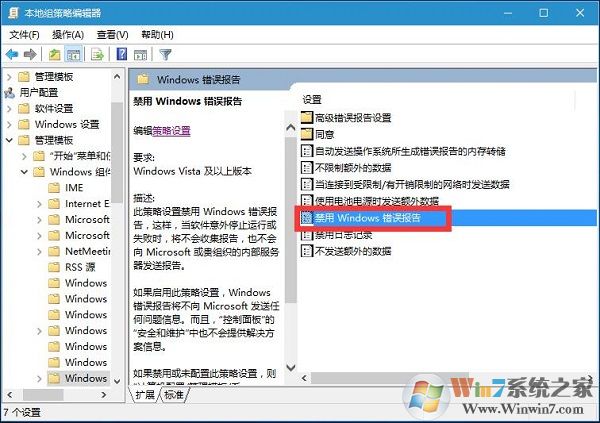
第四步:在弹出的禁用Windows错误报告设置中,选择「已启用」,最后点击底部的应用确定保存设置即可。
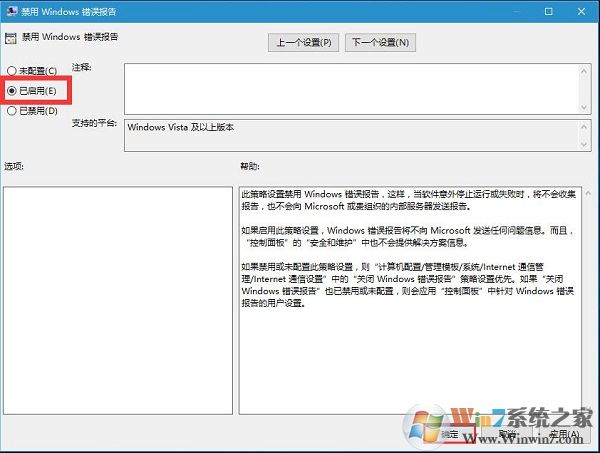
一般来说通过上面两个步骤操作基本就可以解决了,如果还不行,可以尝闭幕式关闭Windows update 自动更新功能。